Comment redémarrer un iPhone
Publié: 2022-10-29
Le redémarrage de votre iPhone peut résoudre toutes sortes de problèmes, tels que des problèmes logiciels, un comportement iOS étrange ou des problèmes de connectivité inexplicables. Nous allons vous montrer comment redémarrer votre iPhone quel que soit le modèle que vous possédez.
À quelle fréquence devez-vous redémarrer votre iPhone ?
Redémarrez votre iPhone avec Siri
Redémarrez votre iPhone en l'éteignant et en le rallumant
Redémarrez votre iPhone avec Face ID
Redémarrez votre iPhone avec le bouton d'accueil
Comment forcer le redémarrage d'un iPhone après qu'il se soit écrasé
Forcer le redémarrage de l'iPhone avec Face ID, iPhone 8, iPhone SE (2020) ou version ultérieure
Forcer le redémarrage de l'iPhone 7
Forcer le redémarrage de l'iPhone 6s, de l'iPhone SE (2017) et des versions antérieures
Comment arrêter la boucle de démarrage de l'iPhone
À quelle fréquence devez-vous redémarrer votre iPhone ?
Vous n'avez pas besoin de redémarrer votre iPhone très souvent. De manière générale, iOS, le système d'exploitation qui alimente l'iPhone, devrait rester performant et réactif même après des semaines ou des mois d'utilisation.
Parfois, vous pouvez rencontrer des problèmes nécessitant un redémarrage. Par exemple, si un service ou une fonctionnalité iOS "de base" fonctionne, cela pourrait suggérer qu'un aspect du système d'exploitation s'est écrasé. Redémarrer le système d'exploitation de votre iPhone peut vous aider.
Certains exemples incluent l'impossibilité de passer un appel téléphonique, la rencontre d'un "écran noir" lorsque vous essayez d'utiliser l'appareil photo, un comportement glitch lors du défilement des applications sur l'écran d'accueil ou des notifications qui ne s'affichent pas du tout. D'autres problèmes peuvent être des fréquences d'images lentes lors du défilement, un son glitch ou craquant, ou de longues pauses lors du lancement d'applications.
Certains problèmes de connectivité peuvent également être résolus avec un redémarrage, en particulier les services cellulaires qui ne répondent pas. Vous devriez d'abord essayer d'activer et de désactiver le mode avion pour réinitialiser la connexion entre votre iPhone et votre opérateur, mais si cela ne fonctionne pas, essayez de redémarrer à la place. Cela peut également valoir le coup si vous rencontrez des problèmes persistants de Wi-Fi ou de Bluetooth.
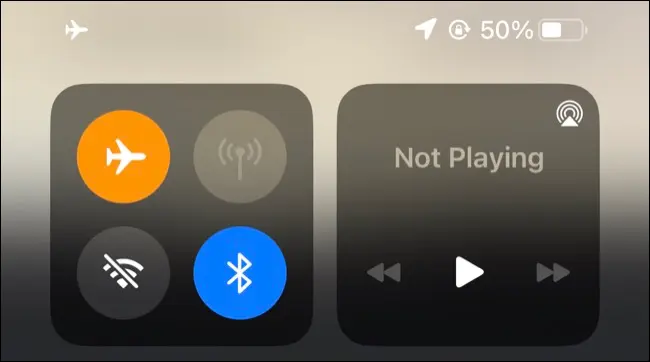
Si le problème semble lié à une application tierce (par exemple, Facebook), le problème peut persister même après un redémarrage. Certains problèmes avec ces applications peuvent être résolus, mais vous voudrez peut-être creuser un peu plus le problème et essayer de supprimer et de réinstaller toutes les applications qui se comportent mal.
Il n'est pas nécessaire de redémarrer votre iPhone régulièrement ou simplement parce que vous ne l'avez pas fait depuis un moment. La plupart des utilisateurs ne redémarrent leurs appareils qu'en raison de mises à jour logicielles ou lorsqu'ils sont à court de batterie.
Redémarrez votre iPhone avec Siri
Si votre iPhone exécute iOS 16 ou une version ultérieure, vous pouvez redémarrer en utilisant Siri. C'est la meilleure façon de redémarrer votre iPhone puisqu'il vous suffit d'émettre une commande vocale et de la confirmer. Votre smartphone s'occupera du reste (pas besoin d'appuyer sur un bouton ou de le maintenir enfoncé).
Pour ce faire, dites à Siri "redémarrer mon iPhone" et appuyez sur "Oui" dans la confirmation qui apparaît à l'écran. Pour que cela fonctionne, vous devez activer une méthode de communication avec Siri sous Paramètres> Siri et recherche.
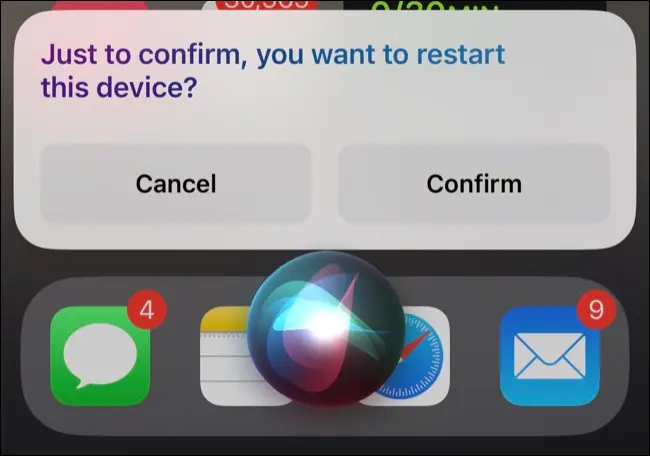
Vous pouvez soit dire "Hey Siri" pour démarrer l'assistant, appuyer et maintenir le bouton latéral (sur les modèles Face ID comme l'iPhone X et l'iPhone 11 ou ultérieur), ou appuyer et maintenir le bouton Accueil sur les modèles avec un bouton Accueil sous le filtrer.
Une fois que vous avez confirmé que vous souhaitez que votre iPhone redémarre, asseyez-vous et attendez que le processus se termine. Une fois que vous voyez l'écran de verrouillage, vous pouvez entrer votre mot de passe et utiliser à nouveau votre iPhone.
Redémarrez votre iPhone en l'éteignant et en le rallumant
Contrairement à un Mac ou un PC Windows, il n'y a pas d'option "Redémarrer" sur un iPhone. Vous devrez éteindre votre iPhone et le rallumer pour redémarrer. Les instructions pour ce faire varient en fonction de l'appareil que vous possédez.
Redémarrez votre iPhone avec Face ID
Si votre iPhone utilise Face ID (et a une "encoche" en haut de l'écran), vous pouvez l'éteindre en appuyant et en maintenant le bouton latéral et l'un des boutons de volume.
L'appareil vibrera et affichera le curseur "Slide to Power Off". Faites glisser ce curseur vers la droite et attendez que votre iPhone s'éteigne. Vous devrez peut-être attendre environ 30 secondes pour éteindre complètement.
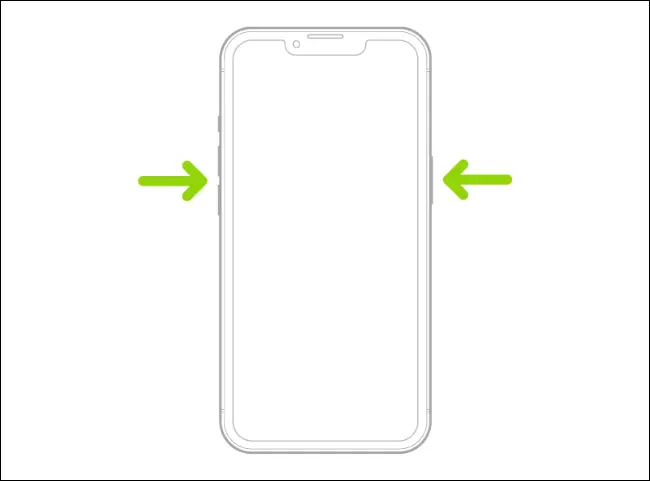
Une fois votre iPhone éteint, maintenez à nouveau le bouton latéral enfoncé jusqu'à ce que le logo Apple blanc apparaisse à l'écran. Votre iPhone va maintenant commencer à démarrer. Si vous ne voyez pas le logo Apple blanc, attendez un peu plus longtemps et réessayez (votre iPhone ne s'est probablement pas complètement éteint).

Redémarrez votre iPhone avec le bouton d'accueil
Si votre iPhone dispose d'un bouton d'accueil sous l'écran (y compris les modèles Touch ID et non Touch ID), maintenez le bouton latéral enfoncé, puis faites glisser le curseur "Glisser pour éteindre" vers la droite. Certains modèles beaucoup plus anciens peuvent n'avoir qu'un bouton sur le dessus de l'appareil.
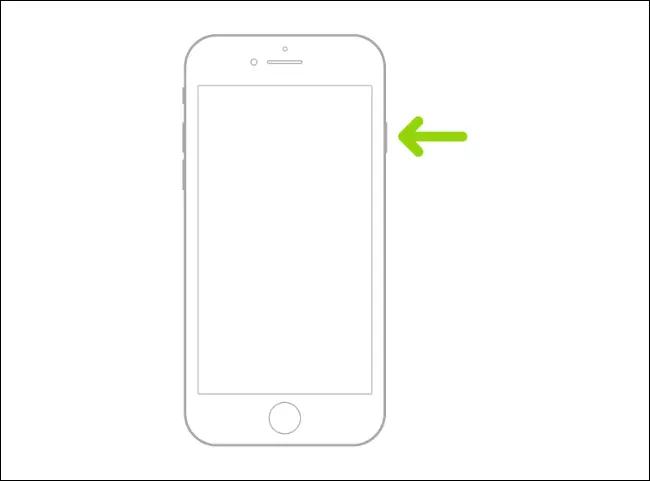
Attendez que votre iPhone soit complètement éteint, puis maintenez enfoncé le bouton latéral (ou supérieur) pour le démarrer. Vous saurez que cela fonctionne si vous voyez le logo Apple blanc. Si rien ne se passe, assurez-vous que votre iPhone dispose de suffisamment de batterie en le connectant à un adaptateur secteur.
CONNEXION: Comment redémarrer un téléphone sans le bouton d'alimentation
Comment forcer le redémarrage d'un iPhone après qu'il se soit écrasé
Si votre iPhone ne répond plus, il se peut qu'il se soit complètement écrasé. Plutôt que d'attendre qu'il soit à court de batterie, vous pouvez forcer un redémarrage pour que tout fonctionne à nouveau. Vous devez le faire chaque fois que votre iPhone ne répond absolument pas à la saisie, dans des circonstances où l'écran s'est figé ou lorsque les instructions standard de redémarrage ou d'arrêt ont échoué.
Remarque : Les méthodes ci-dessous dépendent du modèle d'iPhone que vous possédez. Malheureusement, il est généralement impossible de vérifier votre modèle dans l'application Paramètres lorsque votre iPhone ne répond plus. Vous pouvez toujours vérifier l'application Localiser sur iCloud.com, ou vous pouvez vérifier votre Mac ou iPad (sous "Appareils") pour voir quel modèle vous avez.
Vous devrez peut-être essayer toutes les techniques ci-dessous. Vous n'allez rien casser en faisant cela, surtout pas un iPhone qui a déjà besoin d'un redémarrage forcé.
Forcer le redémarrage de l'iPhone avec Face ID, iPhone 8, iPhone SE (2020) ou version ultérieure
Si vous avez un iPhone avec Face ID qui a une "encoche" en haut de l'écran, l'iPhone 8, un iPhone SE de deuxième génération sorti en 2020 (ou l'iPhone SE de troisième génération sorti en 2022), vous pouvez forcer redémarrez votre appareil en appuyant sur une série de boutons.
Tout d'abord, appuyez et relâchez le bouton d'augmentation du volume, puis appuyez et relâchez le bouton de diminution du volume. Enfin, maintenez enfoncé le bouton latéral jusqu'à ce que vous voyiez le logo Apple. Relâchez le bouton latéral et attendez que votre iPhone redémarre.
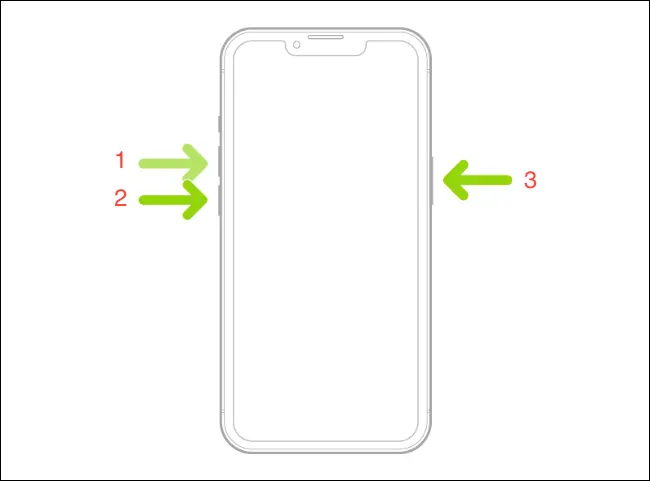
Vous devrez agir rapidement lorsque vous appuyez sur les boutons. Si cela ne fonctionne pas la première fois, continuez d'essayer. Si vous êtes convaincu que vous avez bien compris, vous avez peut-être un modèle d'iPhone différent, alors essayez plutôt les instructions ci-dessous.
CONNEXION: Comment forcer le redémarrage d'un iPhone 11
Forcer le redémarrage de l'iPhone 7
L'iPhone 7 est le seul modèle avec des instructions uniques pour forcer un redémarrage. Heureusement, cela est assez facile à réaliser. Maintenez enfoncés les boutons Volume Bas et Côté (Veille/Réveil). Ensuite, relâchez-les lorsque le logo Apple apparaît.
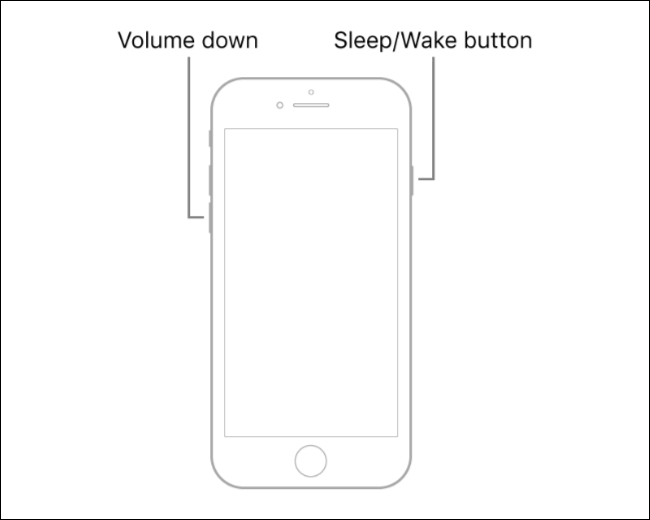
Votre iPhone devrait maintenant redémarrer. Si rien ne se passe, réessayez. Si vous n'avez toujours pas de chance, essayez les autres instructions ici au cas où vous utiliseriez un autre modèle d'iPhone.
Forcer le redémarrage de l'iPhone 6s, de l'iPhone SE (2017) et des versions antérieures
Si vous avez un ancien modèle d'iPhone qui utilise Touch ID ou un bouton d'accueil standard, vous pouvez forcer le redémarrage de votre iPhone en maintenant le bouton Accueil et le bouton Veille/Réveil enfoncés jusqu'à ce que le logo Apple apparaisse.
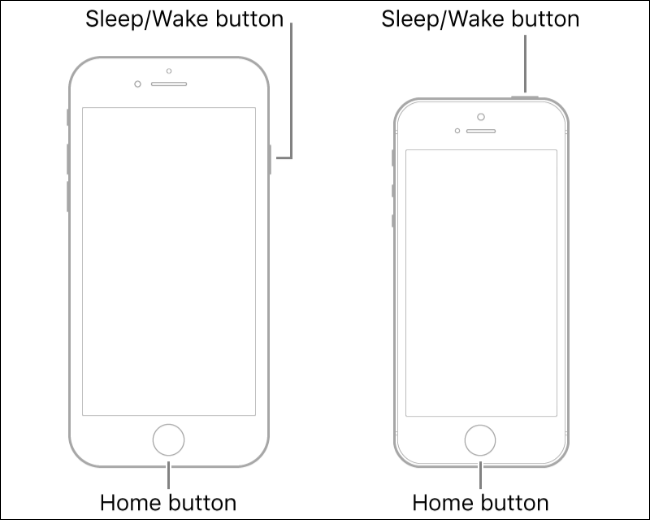
Selon votre appareil, le bouton Marche/Veille peut se trouver sur le côté ou sur le dessus de l'appareil.
Comment arrêter la boucle de démarrage de l'iPhone
Faire redémarrer votre iPhone est une chose, mais le faire redémarrer à plusieurs reprises est un tout autre problème. Ce problème est connu sous le nom de boucle de démarrage et comporte un ensemble distinct de correctifs.
Vous pouvez commencer à utiliser la méthode de redémarrage forcé ci-dessus. Cependant, vous devrez peut-être mettre votre iPhone en mode DFU en appuyant sur un ensemble précis de boutons pour effectuer une récupération avancée de bas niveau.
Si votre iPhone est particulièrement ancien et que rien ne semble vous aider, il est peut-être temps de vérifier l'iPhone 14 ou l'iPhone SE (2022) économique.
